Hướng dẫn cách nén hình ảnh trong PowerPoint
Trong một tệp PowerPoint thường chứa rất nhiều nội dung như: Hình ảnh, video, âm thanh, văn bản, hiệu ứng. Vì vậy các tệp PowerPoint thường có kích thước rất lớn gây khó khăn cho việc tải lên hoặc chia sẻ qua Internet.
Nén file hay đơn giản nén dữ liệu hình ảnh là giải pháp tối ưu nhất để khắc phục vấn đề này. Trong bài viết này, Gitiho sẽ hướng dẫn bạn cách nén hình ảnh trong PowerPoint nhanh nhất nhé!
Nén hình ảnh trong PowerPoint là gì?
Nén hình ảnh là phương pháp làm giảm dung lượng cho tệp tài liệu khi phải chia sẻ qua Internet. Nén file sẽ giúp việc chuyển, tải những flie này nhanh hơn và không tốn quá nhiều dung lượng của băng thông.
Bên cạnh đó, khi thao tác nén hình ảnh trong PowerPoint sẽ giúp làm giảm dụng lương so với file gốc và tiết kiệm dung lượng khi lưu trữ trên máy tính của bạn.
Hướng dẫn nén hình ảnh trong PowerPoint
Cách nén ảnh trong PowerPoint
Để nén một hình ảnh trong PowerPoint, bạn hãy thực hiện theo các bước sau:
Bước 1: Chọn hình ảnh cần nén
Bước 2: Trên thanh công cụ, chọn tab Format và chọn Compress Pictures
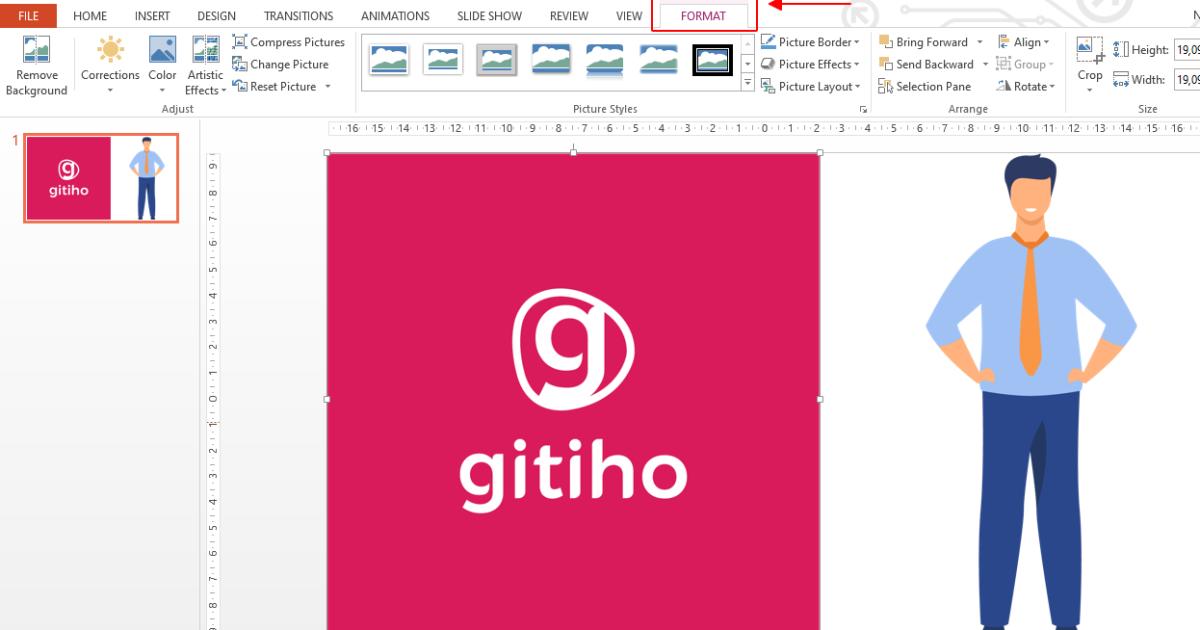

Bước 3: Hộp thoại hiện ra, tại đây bạn nhấp chọn:
- Apply only to this picture: Chỉ áp dụng với hình ảnh này
- Delete cropped areas of pictures: Xóa vùng hình ảnh
- Use document resolution: Sử dụng độ phân giải tài liệu
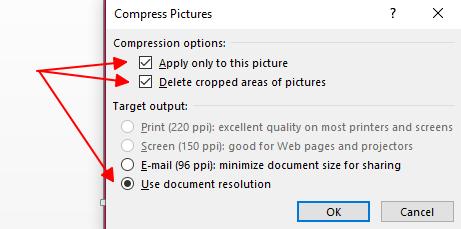
Bước 4: Bấm OK
Thay đổi độ phân giải mặc định của hình ảnh
Bước 1: Trên thanh công cụ chọn tab File và chọn thẻ Options

Bước 2: Khi hộp thoại PowerPoint Options hiện ra và bạn nhấp chọn Advanced
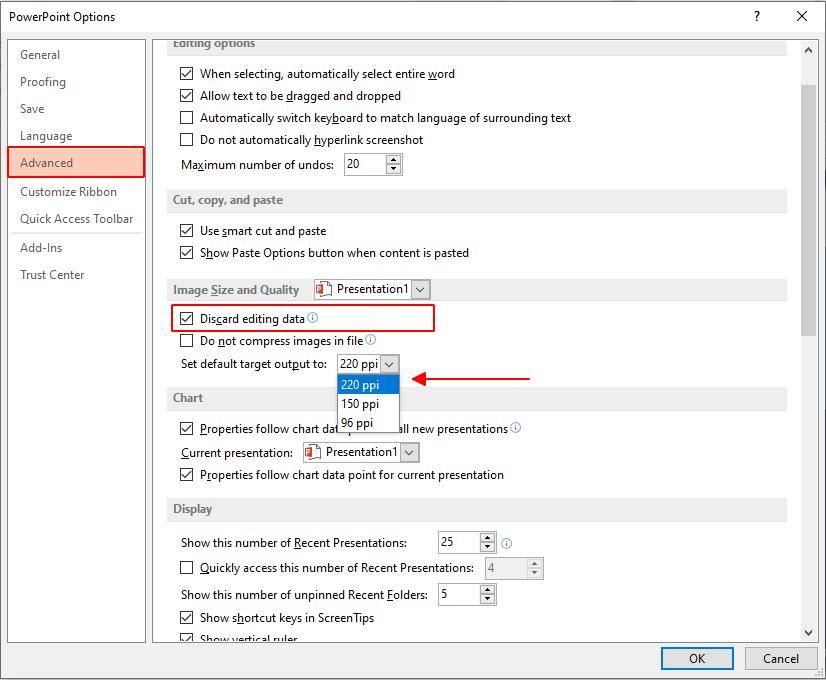
Bước 3: Tại mục Image Size and Quality, nhấp chọn Discard editing data
Bước 4: Đổi độ phân giải thành thấp hơn trong mục Set default target output to và chọn OK.
Như vậy, bạn đã thành công giải nén hình ảnh trong PowerPoint để giảm dung lượng lưu trữ của PowerPoint và dễ dàng chia sẻ tệp tin qua Internet.
Xem thêm: Hướng dẫn để giải nén, nén file và sao lưu tập tin dữ liệu như thế nào cho hiệu quả?
Kết luận
Chỉ với một vài thao tác đơn giản, nhanh chóng bạn đã nén được hình ảnh trong PowerPoint nhưng hiệu quả nó mang lại rất lớn. Bây giờ, bạn có thể thoải mái chia sẻ tệp PowerPoint của mình qua Internet nhanh chóng vì kích thước file nhỏ. Chúc bạn áp dụng thành công trong công việc của mình và đừng quên theo dõi chúng mình để xem thêm các bài viết hữu ích nhé!
KHÓA HỌC POWERPOINT MIỄN PHÍ
Với hơn 1400 HỌC VIÊN đang theo học với đánh giá trung bình 4.5 SAO
Khóa học bứt phá PowerPoint chỉ trong 3h
G-LEARNINGGiấy chứng nhận Đăng ký doanh nghiệp số: 0109077145, cấp bởi Sở kế hoạch và đầu tư TP. Hà Nội
Giấy phép mạng xã hội số: 588, cấp bởi Bộ thông tin và truyền thông







